Come ricevere avvisi per andare a letto in base allorario in cui è necessario svegliarsi

Come ricevere avvisi per andare a letto in base all'orario in cui è necessario svegliarsi
Un account Google o Gmail è facile da creare ed è anche uno degli account più comunemente usati. Sia gli account personali che quelli di lavoro tendono ad essere account Google. Accedi a più account Gmail nel tuo browser e passa facilmente da uno all'altro. Il cambio di account è semplice ma, a volte, può causare problemi.
Fix docs.google.com ha rifiutato di connettersi
L'errore docs.google.com ha rifiutato di connettersi viene visualizzato quando gli utenti tentano di installare componenti aggiuntivi in Google Docs. L'errore verrà visualizzato quando si tenta di accedere alla libreria dei componenti aggiuntivi o quando si accede alla pagina di un componente aggiuntivo per installarlo. Questo errore viene visualizzato quando un utente ha eseguito l'accesso a un account Google di troppo. La soluzione semplice è disconnettersi da altri account o installare il componente aggiuntivo in modalità di navigazione in incognito o in un profilo del browser separato.
1. Esci dall'altro account
Prova a uscire da tutti gli altri account.
2. Modalità di navigazione in incognito
Se, comprensibilmente, non vuoi uscire da tutti gli account Google a cui hai eseguito l'accesso, puoi invece utilizzare la modalità di navigazione in incognito.
3. Nuovo profilo del browser
Se utilizzi Chrome, puoi creare un profilo separato per ogni account Google di cui disponi. Il profilo manterrà tutto, dalle password, alla cronologia, alla compilazione automatica dei dati, separato dagli altri profili Chrome .
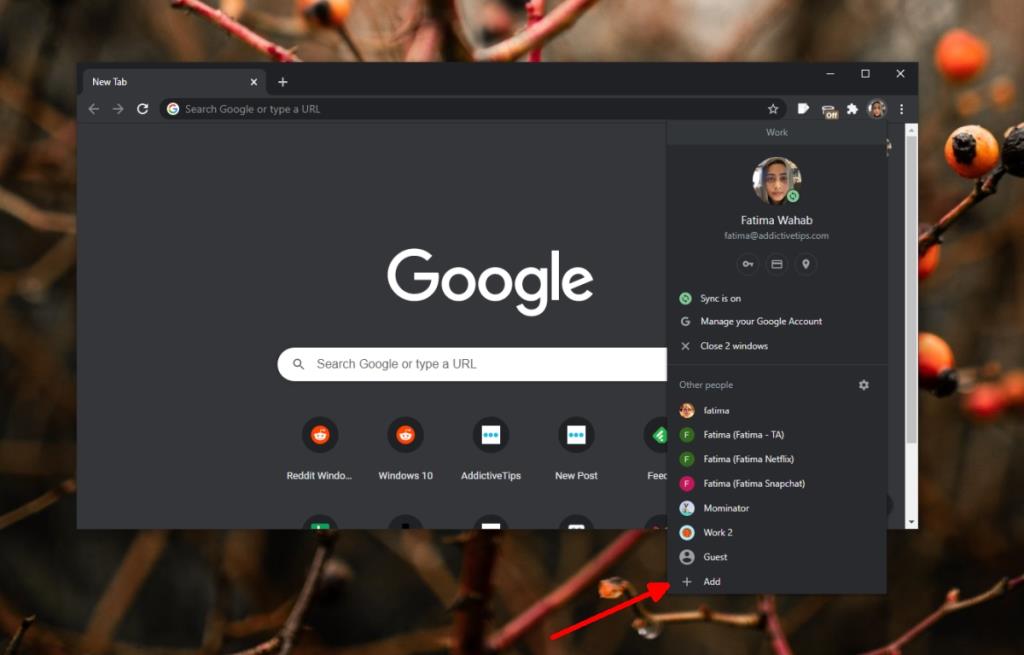
Conclusione
L'errore docs.google.com ha rifiutato di connettersi normalmente viene visualizzato quando hai molti e molti account registrati. È raro che venga visualizzato se hai effettuato l'accesso solo a due o tre account. Se hai effettuato l'accesso a un solo account e visualizzi questo errore, è possibile che al tuo account sia stata impedita l'installazione di componenti aggiuntivi. Questo accade generalmente con gli account di lavoro e non con gli account personali. In questo caso, potresti dover chiedere al tuo amministratore di sistema (la persona che ti ha fornito i login per l'account di lavoro) su come installare i componenti aggiuntivi. Dovresti sapere che i componenti aggiuntivi potrebbero essere bloccati in base alla politica aziendale e chiedere di sbloccare la funzione potrebbe non significare necessariamente che verrà sbloccata.
Come ricevere avvisi per andare a letto in base all'orario in cui è necessario svegliarsi
Come spegnere il computer dal telefono
Windows Update funziona fondamentalmente in combinazione con il registro e diversi file DLL, OCX e AX. Nel caso in cui questi file si corrompano, la maggior parte delle funzionalità di
Ultimamente spuntano come funghi nuove suite di protezione del sistema, tutte dotate di un'ulteriore soluzione di rilevamento antivirus/spam e, se sei fortunato
Scopri come attivare il Bluetooth su Windows 10/11. Il Bluetooth deve essere attivo affinché i tuoi dispositivi Bluetooth funzionino correttamente. Non preoccuparti, è facile!
In precedenza, abbiamo recensito NitroPDF, un buon lettore PDF che consente anche all'utente di convertire i documenti in file PDF con opzioni come unire e dividere il PDF
Hai mai ricevuto un documento o un file di testo contenente caratteri inutili e ridondanti? Il testo contiene molti asterischi, trattini, spazi vuoti, ecc.?
Sono così tante le persone che mi hanno chiesto informazioni sulla piccola icona rettangolare di Google accanto all'Orb di avvio di Windows 7 sulla mia barra delle applicazioni che ho finalmente deciso di pubblicare questo
uTorrent è di gran lunga il client desktop più popolare per scaricare torrent. Anche se funziona perfettamente per me su Windows 7, alcune persone hanno
Tutti hanno bisogno di fare pause frequenti mentre lavorano al computer, se non si fanno pause c'è una grande possibilità che i tuoi occhi saltino fuori (ok, non saltino fuori







